凤凰网视频无法播放,显示正在连接后无变化。(Adobe flash player10)
解决网络无法正常显示视频画面的方法
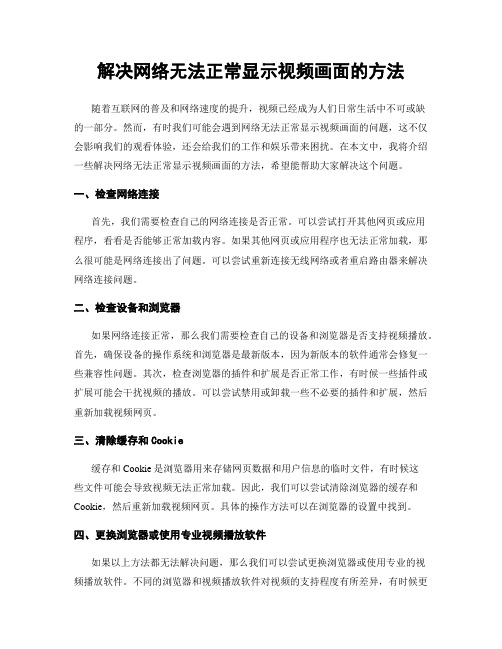
解决网络无法正常显示视频画面的方法随着互联网的普及和网络速度的提升,视频已经成为人们日常生活中不可或缺的一部分。
然而,有时我们可能会遇到网络无法正常显示视频画面的问题,这不仅会影响我们的观看体验,还会给我们的工作和娱乐带来困扰。
在本文中,我将介绍一些解决网络无法正常显示视频画面的方法,希望能帮助大家解决这个问题。
一、检查网络连接首先,我们需要检查自己的网络连接是否正常。
可以尝试打开其他网页或应用程序,看看是否能够正常加载内容。
如果其他网页或应用程序也无法正常加载,那么很可能是网络连接出了问题。
可以尝试重新连接无线网络或者重启路由器来解决网络连接问题。
二、检查设备和浏览器如果网络连接正常,那么我们需要检查自己的设备和浏览器是否支持视频播放。
首先,确保设备的操作系统和浏览器是最新版本,因为新版本的软件通常会修复一些兼容性问题。
其次,检查浏览器的插件和扩展是否正常工作,有时候一些插件或扩展可能会干扰视频的播放。
可以尝试禁用或卸载一些不必要的插件和扩展,然后重新加载视频网页。
三、清除缓存和Cookie缓存和Cookie是浏览器用来存储网页数据和用户信息的临时文件,有时候这些文件可能会导致视频无法正常加载。
因此,我们可以尝试清除浏览器的缓存和Cookie,然后重新加载视频网页。
具体的操作方法可以在浏览器的设置中找到。
四、更换浏览器或使用专业视频播放软件如果以上方法都无法解决问题,那么我们可以尝试更换浏览器或使用专业的视频播放软件。
不同的浏览器和视频播放软件对视频的支持程度有所差异,有时候更换浏览器或使用专业的视频播放软件可以解决视频无法正常显示的问题。
可以尝试使用其他常用的浏览器,如Chrome、Firefox等,或者下载安装专业的视频播放软件,如VLC、PotPlayer等。
总结:网络无法正常显示视频画面是一个常见的问题,但是通过检查网络连接、设备和浏览器、清除缓存和Cookie以及更换浏览器或使用专业视频播放软件等方法,我们通常可以解决这个问题。
网页动画flash打不开、视频无法显示解决方法
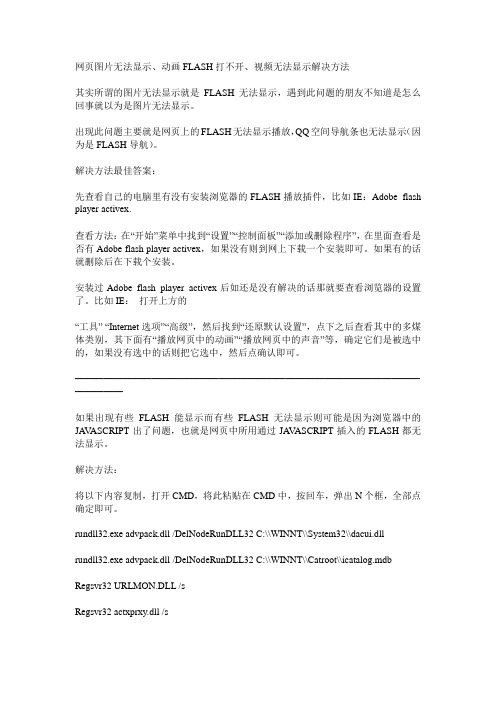
网页图片无法显示、动画FLASH打不开、视频无法显示解决方法其实所谓的图片无法显示就是FLASH无法显示,遇到此问题的朋友不知道是怎么回事就以为是图片无法显示。
出现此问题主要就是网页上的FLASH无法显示播放,QQ空间导航条也无法显示(因为是FLASH导航)。
解决方法最佳答案:先查看自己的电脑里有没有安装浏览器的FLASH播放插件,比如IE:Adobe flash player activex.查看方法:在“开始”菜单中找到“设置”“控制面板”“添加或删除程序”,在里面查看是否有Adobe flash player activex,如果没有则到网上下载一个安装即可。
如果有的话就删除后在下载个安装。
安装过Adobe flash player activex后如还是没有解决的话那就要查看浏览器的设置了。
比如IE:打开上方的“工具” “Internet选项”“高级”,然后找到“还原默认设置”,点下之后查看其中的多煤体类别,其下面有“播放网页中的动画”“播放网页中的声音”等,确定它们是被选中的,如果没有选中的话则把它选中,然后点确认即可。
—————————————————————————————————————————如果出现有些FLASH能显示而有些FLASH无法显示则可能是因为浏览器中的JA V ASCRIPT出了问题,也就是网页中所用通过JA V ASCRIPT插入的FLASH都无法显示。
解决方法:将以下内容复制,打开CMD,将此粘贴在CMD中,按回车,弹出N个框,全部点确定即可。
rundll32.exe advpack.dll /DelNodeRunDLL32 C:\\WINNT\\System32\\dacui.dllrundll32.exe advpack.dll /DelNodeRunDLL32 C:\\WINNT\\Catroot\\icatalog.mdbRegsvr32 URLMON.DLL /sRegsvr32 actxprxy.dll /sregsvr32 oleaut32.dll /s regsvr32 setupwbv.dll /s regsvr32 wininet.dll /s regsvr32 comcat.dll /s regsvr32 shdoc401.dll /s regsvr32 shdoc401.dll /i /s regsvr32 asctrls.ocx /s regsvr32 oleaut32.dll /s regsvr32 shdocvw.dll /I /s regsvr32 shdocvw.dll /s regsvr32 browseui.dll /s regsvr32 browseui.dll /I /s regsvr32 msrating.dll /s regsvr32 mlang.dll /s regsvr32 hlink.dll /s regsvr32 mshtml.dll /s regsvr32 mshtmled.dll /s regsvr32 urlmon.dll /s regsvr32 plugin.ocx /s regsvr32 sendmail.dll /s regsvr32 comctl32.dll /i /sregsvr32 mshtml.dll /i /s regsvr32 scrobj.dll /s regsvr32 mmefxe.ocx /s regsvr32 proctexe.ocx /s regsvr32 corpol.dll /s regsvr32 jscript.dll /s regsvr32 msxml.dll /s regsvr32 imgutil.dll /s regsvr32 thumbvw.dll /s regsvr32 cryptext.dll /s regsvr32 rsabase.dll /s regsvr32 triedit.dll /s regsvr32 dhtmled.ocx /s regsvr32 inseng.dll /s regsvr32 iesetup.dll /i /s regsvr32 hmmapi.dll /s regsvr32 cryptdlg.dll /s regsvr32 actxprxy.dll /s regsvr32 dispex.dll /s regsvr32 occache.dll /s regsvr32 occache.dll /i /sregsvr32 wininet.dll /i /s regsvr32 urlmon.dll /i /s regsvr32 digest.dll /i /s regsvr32 cdfview.dll /s regsvr32 webcheck.dll /s regsvr32 mobsync.dll /s regsvr32 pngfilt.dll /s regsvr32 licmgr10.dll /s regsvr32 icmfilter.dll /s regsvr32 hhctrl.ocx /s regsvr32 inetcfg.dll /s regsvr32 trialoc.dll /s regsvr32 tdc.ocx /s regsvr32 MSR2C.DLL /s regsvr32 msident.dll /s regsvr32 msieftp.dll /s regsvr32 xmsconf.ocx /s regsvr32 ils.dll /s regsvr32 msoeacct.dll /s regsvr32 wab32.dll /s regsvr32 wabimp.dll /sregsvr32 oemiglib.dll /s regsvr32 directdb.dll /s regsvr32 inetcomm.dll /s regsvr32 msoe.dll /sregsvr32 oeimport.dll /s regsvr32 msdxm.ocx /s regsvr32 dxmasf.dll /s regsvr32 laprxy.dll /sregsvr32 l3codecx.ax /s regsvr32 acelpdec.ax /s regsvr32 mpg4ds32.ax /s regsvr32 voxmsdec.ax /s regsvr32 danim.dll /sregsvr32 Daxctle.ocx /s regsvr32 lmrt.dll /sregsvr32 datime.dll /sregsvr32 dxtrans.dll /s regsvr32 dxtmsft.dll /s regsvr32 vgx.dll /sregsvr32 WEBPOST.DLL /s regsvr32 WPWIZDLL.DLL /sregsvr32 POSTWPP.DLL /sregsvr32 CRSWPP.DLL /sregsvr32 FTPWPP.DLL /sregsvr32 FPWPP.DLL /sregsvr32 FLUPL.OCX /sregsvr32 wshom.ocx /sregsvr32 wshext.dll /sregsvr32 vbscript.dll /sregsvr32 scrrun.dll mstinit.exe /setup /sregsvr32 msnsspc.dll /SspcCreateSspiReg /sregsvr32 msapsspc.dll /SspcCreateSspiReg /sregsvr32 msxml3.dll /s—————————————————————————————————————————以上方法如果还不能解决问题的话,那可能是浏览器损坏或者FLASH插件安装失败的原因造成,另外:方法二解决方案:推荐答案浏览器不能打开网页FLASH的情况有几种1:你的系统本来就是Win XP Sp2的(这个SP2系统已经包含了Adobe Flash Player 插件),如果也不能播放网页Flash和在线视频的话,请检查下你是否安装了Adobe Flash Player插件和上网助手、防毒等软件,上网助手和防毒软件可能屏蔽了网页Flash的调用,解除就可以了!2:如果你的系统是从Win XP Sp1升级到Sp2系统的(你要是装完Sp1就直接安装Sp2的话(SP2自动禁止了插件的弹出对话框),那你就别想打开网页Flash和在线视频了,后期的补救安装Adobe Flash Player插件是根本不行的,不行就是不行!!!)。
浏览器不能播放Flash的原因以及解决办法
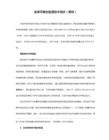
第四章 慢性病可以这样去治
女人千万不能放过的五种...
你留意过自己的父母吗?
可以不再计较的东西
文学名著大全(在线阅读)
Google Eart...
自制酸梅酒
下一篇:卸载“顽固”程序一招 我也要收藏 复制网址发给朋友 (灯下听雨 的分类目录 [电脑技巧])
关闭相关文章Flash动画下载助手FlashCatcher |2009-08-18 春竹秋叶
10个让你大饱眼福的创意Flash网站-Flash动画基础-Fl...2010-02-21 dongchang
“网页浏览加速”中的----“不播放网页中的Flash动画”、“不播放网页中的声音”、“不播放网页中的视频”、“不显示网页中的图片(不推荐)”----这四项都不要打勾。
(三)不能播放Flash的罪魁祸首:
3721上网助手中的“自动屏蔽插件”功能是造成不能播放Flash动画的主要原因。
打开ie 工具internet选项——安全——自定义级别——activex控件和插件的最后一项 运行activex控件和插件 选择启用
欢迎浏览 灯下听雨 个人图书馆中收藏的文章,想收藏这篇好文章吗?
赶快吧,1分钟拥有自己的个人图书馆!
上一篇:麦克风没有声音怎么办?
3721上网助手在这项功能中设置了“屏蔽所有插件的弹出”。而且还说“若不选择此项,上网助手会在插件弹出时给出安全提示,您可在安全提示窗口中选择是否屏蔽该插件的弹出。”,可是,你如果不选择“屏蔽所有插件的弹出”,就根本无法设置!也就是说3721上网助手“屏蔽所有插件的弹出”是强行设置的!!----当然,Flash即需安装的插件也被屏蔽了!!!
灼灼荷之韵
桃之夭夭,灼灼其华(图文)
网页图片无法显示、FLASH打不开、视频无法显示解决方法
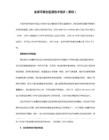
regsvr32 FTPWPP.DLL /s
regsvr32 FPWPP.DLL /s
regsvr32 FLUPL.OCX /s
regsvr32 wshom.ocx /sregsvr32 wshext.dll /sregsvr32 vbscript.dll /s
regsvr32 scrrun.dll mstinit.exe /setup /s
网页图片无法显示、FLASH打不开、视频无法显示解决方法
其实所谓的图片无法显示就是FLASH无法显示,遇到此问题的朋友不知道是怎么回事就以为是图片无法显示。
出现此问题主要就是网页上的FLASH无法显示播放,QQ空间导航条也无法显示(因为是FLASH导航)。
解决方法:
先查看自己的电脑里有没有安装浏览器的FLASH播放插件,比如IE:Adobe flash player activex.
regsvr32 proctexe.ocx /s
regsvr32 corpol.dll /s
regsvr32 jscript.dll /s
regsvr32 msxml.dll /s
regsvr32 imgutil.dll /s
regsvr32 thumbvw.dll /s
regsvr32 oleaut32.dll /s
regsvr32 setupwbv.dll /s
regsvr32 wininet.dll /s
regsvr32 comcat.dll /s
regsvr32 shdoc401.dll /s
regsvr32 shdoc401.dll /i /s
regsvr32 inetcomm.dll /s
2023年AdobeFlashPlayer已经终止一项可能不安全的操作解决方案

Adobe Flash Player已经终止一项也许不安全旳操作, 处理方案在本机上打开SWF旳动画文献, 点击链接后却不能打开, 而是出现一种名为“Adobe Flash Player 安全性”旳窗口, 并有如下提醒:Adobe Flash Player已终止一项也许不安全旳操作。
您旳计算机或网络上存在如下当地应用程序,C:\Docments20%and20%Settings\Administrator\桌面\选号.swf, 该应用程序正在尝试与如下可访问Internet旳位置进行通信: .net要让应用程序与Internet通信, 请单击设置。
在更改设置后必须重新启动该应用程序。
假如我们点击了“设置”, 会发现要联网到micromidea旳网站, 此时也许会等上一会儿。
等到打开后页面中会有一种“Adobe R Flash R Player设置管理器”, 在“全局安全设置”项目, 选择“一直容许”单项选择框, 并点击“编辑多种位置”下拉框, 点“添加位置”——“浏览文献”, 找到刚刚旳动画文献, 把它加入到“信任此位置”旳地址框中, 这时再打开动画文献, 点击链接时就可以直接打开网站了。
补充: 完毕上述工作之后, 我发目前调用js旳时候报错, 说Null对象不存在, 这是怎么回事呢, FireBug调试后, 发现document.getElementById("")返回是空, 本来页面需要获取object对象, 然后执行一种回调函数, 因此我在页面中给object随便加了个id,就ok了使用上面旳措施, 相称于告诉系统, 当flash想和当地文献进行交互旳时候, 只要文献在所设置旳信任目录内, 都可以访问, 这样设置之后, 假如使用当地机器作为一种服务器旳话, 网站上旳flash就可以自由访问这些文献了。
再补充, 找了某些资料, 发现假如是flash访问js旳话, 只需要在网站根目录增长一种文献, 即可处理这个问题。
视频无法播放的原因
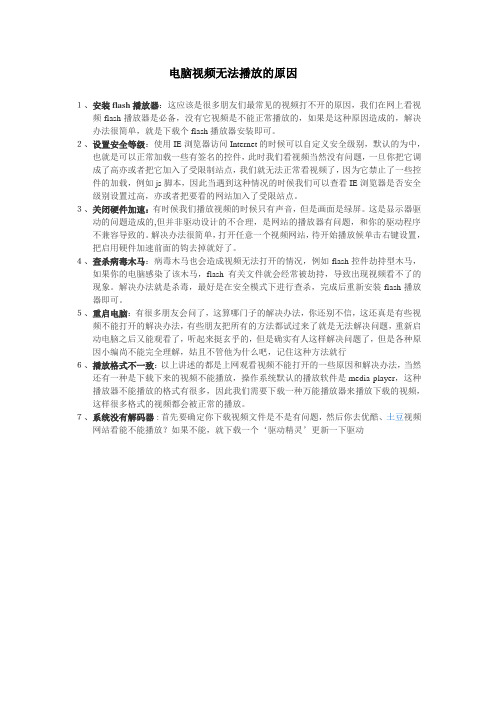
电脑视频无法播放的原因1、安装flash播放器:这应该是很多朋友们最常见的视频打不开的原因,我们在网上看视频flash播放器是必备,没有它视频是不能正常播放的,如果是这种原因造成的,解决办法很简单,就是下载个flash播放器安装即可。
2、设置安全等级:使用IE浏览器访问Internet的时候可以自定义安全级别,默认的为中,也就是可以正常加载一些有签名的控件,此时我们看视频当然没有问题,一旦你把它调成了高亦或者把它加入了受限制站点,我们就无法正常看视频了,因为它禁止了一些控件的加载,例如js脚本,因此当遇到这种情况的时候我们可以查看IE浏览器是否安全级别设置过高,亦或者把要看的网站加入了受限站点。
3、关闭硬件加速:有时候我们播放视频的时候只有声音,但是画面是绿屏。
这是显示器驱动的问题造成的,但并非驱动设计的不合理,是网站的播放器有问题,和你的驱动程序不兼容导致的。
解决办法很简单,打开任意一个视频网站,待开始播放候单击右键设置,把启用硬件加速前面的钩去掉就好了。
4、查杀病毒木马:病毒木马也会造成视频无法打开的情况,例如flash控件劫持型木马,如果你的电脑感染了该木马,flash有关文件就会经常被劫持,导致出现视频看不了的现象。
解决办法就是杀毒,最好是在安全模式下进行查杀,完成后重新安装flash播放器即可。
5、重启电脑:有很多朋友会问了,这算哪门子的解决办法,你还别不信,这还真是有些视频不能打开的解决办法,有些朋友把所有的方法都试过来了就是无法解决问题,重新启动电脑之后又能观看了,听起来挺玄乎的,但是确实有人这样解决问题了,但是各种原因小编尚不能完全理解,姑且不管他为什么吧,记住这种方法就行6、播放格式不一致:以上讲述的都是上网观看视频不能打开的一些原因和解决办法,当然还有一种是下载下来的视频不能播放,操作系统默认的播放软件是media player,这种播放器不能播放的格式有很多,因此我们需要下载一种万能播放器来播放下载的视频,这样很多格式的视频都会被正常的播放。
解决网络视频无法播放的最佳方式
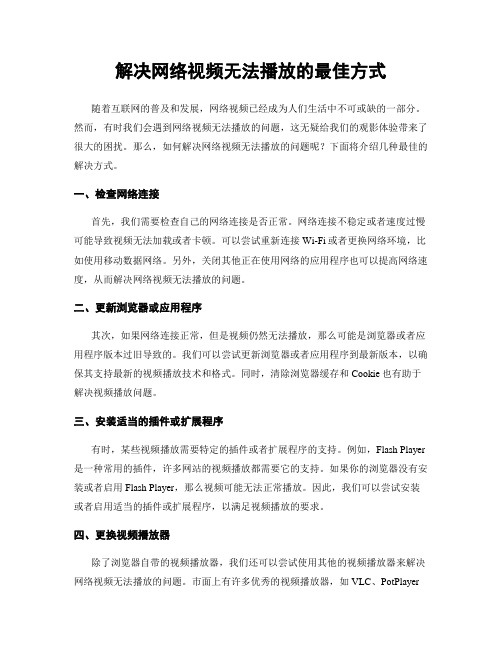
解决网络视频无法播放的最佳方式随着互联网的普及和发展,网络视频已经成为人们生活中不可或缺的一部分。
然而,有时我们会遇到网络视频无法播放的问题,这无疑给我们的观影体验带来了很大的困扰。
那么,如何解决网络视频无法播放的问题呢?下面将介绍几种最佳的解决方式。
一、检查网络连接首先,我们需要检查自己的网络连接是否正常。
网络连接不稳定或者速度过慢可能导致视频无法加载或者卡顿。
可以尝试重新连接Wi-Fi或者更换网络环境,比如使用移动数据网络。
另外,关闭其他正在使用网络的应用程序也可以提高网络速度,从而解决网络视频无法播放的问题。
二、更新浏览器或应用程序其次,如果网络连接正常,但是视频仍然无法播放,那么可能是浏览器或者应用程序版本过旧导致的。
我们可以尝试更新浏览器或者应用程序到最新版本,以确保其支持最新的视频播放技术和格式。
同时,清除浏览器缓存和Cookie也有助于解决视频播放问题。
三、安装适当的插件或扩展程序有时,某些视频播放需要特定的插件或者扩展程序的支持。
例如,Flash Player 是一种常用的插件,许多网站的视频播放都需要它的支持。
如果你的浏览器没有安装或者启用Flash Player,那么视频可能无法正常播放。
因此,我们可以尝试安装或者启用适当的插件或扩展程序,以满足视频播放的要求。
四、更换视频播放器除了浏览器自带的视频播放器,我们还可以尝试使用其他的视频播放器来解决网络视频无法播放的问题。
市面上有许多优秀的视频播放器,如VLC、PotPlayer等,它们支持更多的视频格式和编码方式,能够更好地兼容各种网络视频。
通过更换视频播放器,我们可以提高视频播放的稳定性和兼容性。
五、联系网络服务提供商如果经过以上的尝试仍然无法解决网络视频无法播放的问题,那么可能是网络服务提供商的问题。
我们可以联系网络服务提供商,反映问题并寻求他们的帮助。
他们可能会对网络连接进行调整或者提供其他解决方案,以解决视频播放的问题。
网页视频播放问题的解决方法
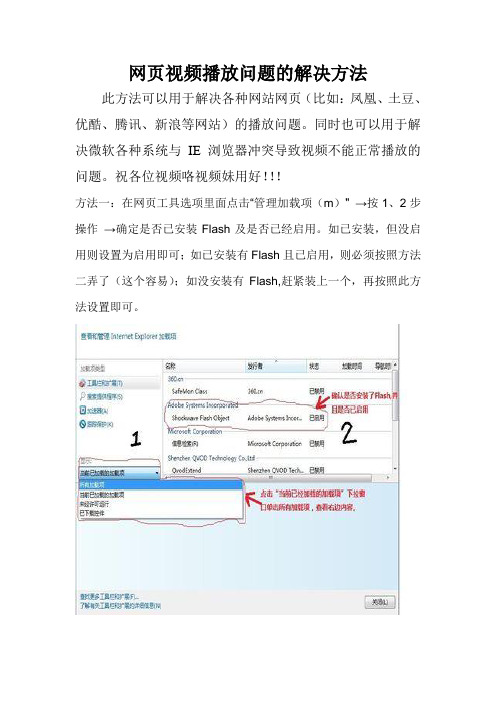
网页视频播放问题的解决方法此方法可以用于解决各种网站网页(比如:凤凰、土豆、优酷、腾讯、新浪等网站)的播放问题。
同时也可以用于解决微软各种系统与IE浏览器冲突导致视频不能正常播放的问题。
祝各位视频咯视频妹用好!!!
方法一:在网页工具选项里面点击“管理加载项(m)" →按1、2步操作→确定是否已安装Flash及是否已经启用。
如已安装,但没启用则设置为启用即可;如已安装有Flash且已启用,则必须按照方法二弄了(这个容易);如没安装有Flash,赶紧装上一个,再按照此方法设置即可。
方法二:安装有Flash软件,采用方法一仍然无法解决的情况下可以使用以下方法:随便打开一个网页,在网页工具选项里面点击Internet选项→高级选项→ 加速的图形→把下拉方框勾上→点击应用→单击确认,即可。
此方法适用于土豆、优酷、腾讯、凤凰、新浪等网站无图片、视频显示的问题解决。
其主要是避免使用CPU,只使用软件,这样可以减轻CPU的工作负荷,从而可以更流畅的上传图片和视频。
- 1、下载文档前请自行甄别文档内容的完整性,平台不提供额外的编辑、内容补充、找答案等附加服务。
- 2、"仅部分预览"的文档,不可在线预览部分如存在完整性等问题,可反馈申请退款(可完整预览的文档不适用该条件!)。
- 3、如文档侵犯您的权益,请联系客服反馈,我们会尽快为您处理(人工客服工作时间:9:00-18:30)。
凤凰网视频无法播放,显示正在连接后无变化。
(Adobe flash player10)
问题描述
凤凰网视频无法播放,显示正在连接后无变化。
解决方案
1.安装新版FlashPlayer。
2.更改internet选项。
3.更换注册表。
操作步骤
1、先到控制面板删除老版的FlashPlayer
2、安装新版FlashPlayer
如果不行,请参阅下面的方法:
1、点击工具-internet选项-点击高级页-在多媒体栏里构选(显示图片)和(在网页中播放动画、视频)
2、请下载安装flash插件:/soft/5671.html
3、开始——运行:regedi t,打开注册表,找到[HKEY_LOCAL_MACHINE\SOFTWARE\Microsoft\Internet Explorer\ActiveX Compatibility],将其下面的{D27CDB6E-AE6D-11CF-96B8-444553540000}项或
{D3f97240-C9f4-11CF-BFCr-00A0C90-00A0C90C2BDB}项删除,重启ie
4、如果还不行,可能就是被上网助手之类的拦截或禁止了,放行即可。
适用系统
WINDOWS XP, WINDOWS 2000。
